Manual del usuario del iPod touch
- Te damos la bienvenida
- Tu iPod touch
- Novedades de iOS 14
-
- Activar y desbloquear
- Aprender los gestos básicos
- Ajustar el volumen
- Cambiar o desactivar los sonidos
- Acceder a funciones desde la pantalla bloqueada
- Abrir apps
- Tomar una captura de pantalla o grabar la pantalla
- Cambiar o bloquear la orientación de la pantalla
- Cambiar el fondo de pantalla
- Buscar con el iPod touch
- Usar AirDrop para enviar elementos
- Realizar acciones rápidas
- Usar y personalizar el centro de control
- Agregar widgets
- Cargar la batería y supervisar el nivel de carga
- Aprender el significado de los íconos de estado
- Viajar con el iPod touch
-
- Calculadora
-
- Recopilar información de salud y condición física
- Conservar un perfil de salud
- Ver información de salud y condición física
- Mantener un registro de tu ciclo menstrual
- Monitorear la exposición a los niveles de audio de los audífonos
-
- Introducción a los horarios de sueño
- Configurar tu primer horario de sueño
- Desactivar despertadores y eliminar horarios de sueño
- Agregar o cambiar horarios de sueño
- Usar el iPod touch durante el modo Sueño
- Desactivar o activar rápidamente el modo Sueño en el iPod touch
- Cambiar el objetivo de sueño y otras opciones de Sueño
- Revisar tu historial de sueño
- Compartir los datos de salud y condición física
- Descargar expedientes clínicos
- Respaldar datos de Salud
-
- Introducción a Casa
- Configurar accesorios
- Controlar accesorios
- Agregar más casas
- Configurar HomePod
- Configurar las cámaras
- Reconocimiento de caras
- Configurar un router
- Crear y usar ambientaciones
- Controlar la casa usando Siri
- Controla tu casa de forma remota
- Crear una automatización
- Compartir el control con otros
-
- Ver mapas
-
- Buscar lugares
- Buscar atracciones y servicios cercanos
- Obtener información sobre lugares
- Agregar marcadores a lugares
- Compartir lugares
- Guardar lugares favoritos
- Explorar nuevos lugares con Guías
- Organizar lugares en “Mis guías”
- Obtener información sobre el tráfico y el clima
- Eliminar ubicaciones importantes
-
- Usar Siri, Mapas y widgets para obtener indicaciones
- Seleccionar tu tipo de viaje preferido
- Obtener una ruta en automóvil
- Reportar incidentes de tráfico
- Obtener una ruta en bicicleta
- Obtener una ruta a pie
- Obtener una ruta en transporte público
- Cambiar la configuración del audio de las indicaciones detalladas
- Seleccionar otras opciones de ruta
- Obtener indicaciones entre lugares que no incluyen la ubicación actual
- Eliminar indicaciones vistas recientemente
- Usar Mapas en la Mac para obtener indicaciones
- Ayuda a corregir y mejorar Mapas
- Pedir un automóvil
-
- Ver fotos y videos
- Eliminar y ocultar fotos y videos
- Editar fotos y videos
- Editar Live Photos
- Organizar fotos en álbumes
- Buscar en Fotos
- Compartir fotos y videos
- Ver recuerdos
- Buscar personas en Fotos
- Explorar fotos por ubicación
- Usar "Fotos en iCloud"
- Comparte fotos con "Álbumes compartidos" de iCloud
- Usar "Secuencia de fotos"
- Importar fotos y videos
- Imprimir fotos
- Atajos
- Bolsa
- Consejos
- Clima
-
- Configurar "Compartir en familia"
- Descargar compras de miembros de la familia
- Dejar de compartir compras
- Activar “Pedir la compra"
- Compartir suscripciones y almacenamiento de iCloud
- Compartir fotos, un calendario y más con los miembros de la familia
- Localizar el dispositivo perdido de un miembro de la familia
- Configurar “Tiempo en pantalla” mediante “Compartir en familia”
-
- Accesorios para recargar el iPod touch
-
- Configurar los AirPods
- Recargar los AirPods
- Iniciar y detener la reproducción de audio
- Cambiar el volumen de los AirPods
- Realizar y contestar llamadas con los AirPods
- Cambiar la reproducción de los AirPods entre dispositivos
- Usar Siri con los AirPods
- Escuchar y responder mensajes
- Compartir audio con AirPods y audífonos Beats
- Cambiar de modo de control de ruido
- Reiniciar los AirPods
- Cambiar el nombre de los AirPods y otras configuraciones
- Usar otros audífonos Bluetooth
- Usar EarPods
- Revisar los niveles de ruido de los audífonos
- HomePod y otras bocinas inalámbricas
- Dispositivos de almacenamiento externo
- Magic Keyboard
- Impresoras
-
- Realizar y recibir llamadas telefónicas
- Pasar tareas entre el iPod touch y la Mac
- Cortar, copiar y pegar contenido entre el iPod touch y otros dispositivos
- Conectar el iPod touch a la computadora mediante un cable
- Sincronizar el iPod touch con tu computadora
- Transferir archivos entre el iPod touch y tu computadora
-
- Introducción a las funciones de accesibilidad
-
-
- Activar y practicar con VoiceOver
- Cambiar la configuración de VoiceOver
- Aprender gestos de VoiceOver
- Operar el iPod touch mediante gestos de VoiceOver
- Controlar VoiceOver con el rotor
- Usar el teclado en pantalla
- Escribir con el dedo
- Usar VoiceOver con un teclado externo de Apple
- Usar una pantalla Braille
- Escribir Braille en pantalla
- Personalizar gestos y funciones rápidas de teclado
- Usar VoiceOver con un dispositivo apuntador
- Usar VoiceOver en apps
- Hacer zoom
- Lupa
- Pantalla y tamaño de texto
- Movimiento
- Contenido leído
- Descripciones de audio
-
-
- Reiniciar el iPod touch
- Forzar el reinicio del iPod touch
- Actualizar iOS
- Respaldar el iPod touch
- Restablecer la configuración original del iPod touch
- Restaurar todo el contenido usando un respaldo
- Restaurar los elementos comprados y eliminados
- Vender o regalar tu iPod touch
- Borrar el iPod touch
- Instalar o eliminar perfiles de configuración
-
- Información de seguridad importante
- Información de manejo importante
- Obtener información sobre el iPod touch
- Encontrar más recursos sobre el software y servicio
- Declaración de conformidad de la FCC
- Declaración de conformidad de la ISED Canadá
- Apple y el medio ambiente
- Información sobre residuos y reciclaje
- Copyright
Consultar valores de la bolsa en el iPod touch
Usa la app Bolsa ![]() para estar al tanto de la actividad bursátil, ver el rendimiento de las acciones que sigues y obtener las noticias más recientes sobre negocios.
para estar al tanto de la actividad bursátil, ver el rendimiento de las acciones que sigues y obtener las noticias más recientes sobre negocios.
Pedirle a Siri. Di algo como: "¿Cómo va la bolsa?" o "¿Cómo van las acciones de Apple hoy?" Aprende cómo pedirle a Siri.
Administrar tu lista de seguimiento
Agrega los valores de la bolsa a tu lista de seguimiento para ver rápidamente los valores de precio, cambio de precio, cambio porcentual y capitalización de mercado.
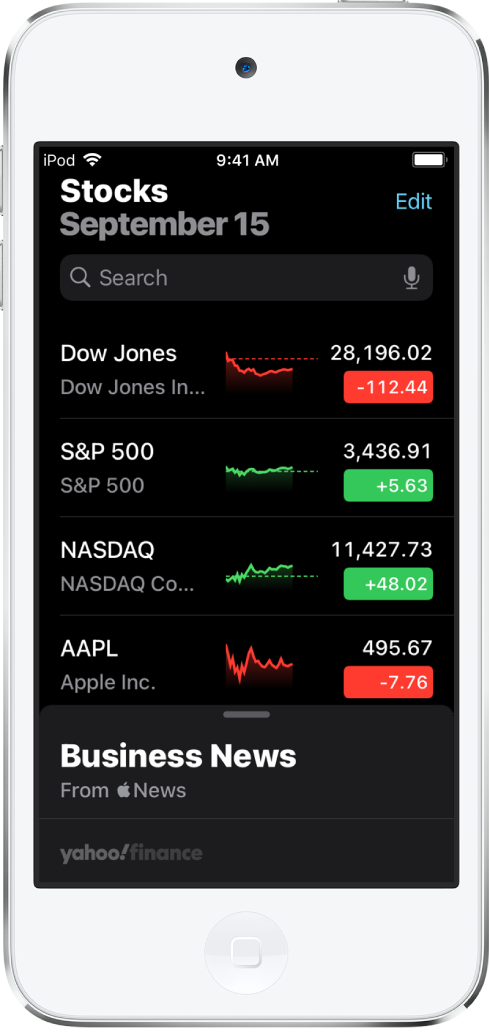
Agregar un símbolo a tu lista de seguimiento: en el campo de búsqueda, ingresa un símbolo bursátil, el nombre de la compañía, nombre del fondo o índice. Toca el símbolo que quieres agregar en los resultados y luego toca "Agregar a lista de seguimiento".
Eliminar un símbolo: desliza a la izquierda en el símbolo de tu lista de seguimiento, luego toca Eliminar.
Reordenar símbolos: toca Editar en la parte superior de la pantalla. Mantén presionado
 para arrastrar un símbolo hacia arriba o hacia abajo y luego toca Listo.
para arrastrar un símbolo hacia arriba o hacia abajo y luego toca Listo.
Ver noticias, detalles y gráficas de las acciones
Toca el símbolo de una acción de tu lista de seguimiento para ver una gráfica interactiva, más información y noticias relacionadas.
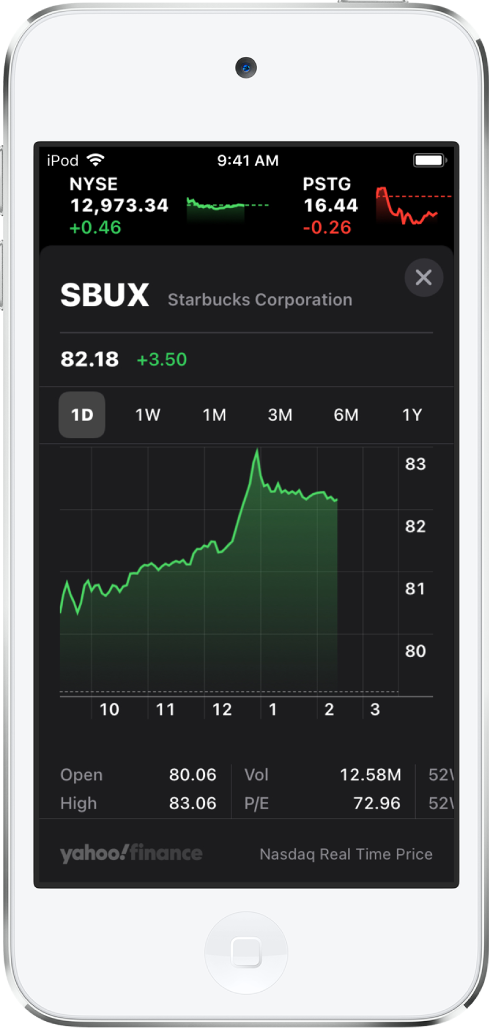
Ver el rendimiento de una acción a lo largo del tiempo: toca una de las opciones de rango de tiempo en la parte superior de la gráfica.
Ver el valor en una fecha u hora específica: mantén presionada la gráfica con un dedo.
Ver la diferencia del valor a lo largo del tiempo: mantén presionada la gráfica con dos dedos.
Ver más detalles: desliza los datos que hay debajo de la gráfica para ver más datos sobre la acción, como el mínimo o máximo de las últimas 52 semanas, el coeficiente beta, el beneficio por acción (EPS) y el volumen promedio.
Leer las noticias: desliza hacia arriba para ver artículos de noticias adicionales y toca uno.
Para regresar a la lista de seguimiento, toca ![]() .
.
Ver tu lista de seguimiento en tus otros dispositivos
Puedes ver tu lista de seguimiento en tu iPhone, iPad, iPod touch y Mac si iniciaste sesión con el mismo Apple ID.
En tu iPhone, iPad y iPod touch, ve a Configuración ![]() > [tu nombre] > iCloud y activa Bolsa.
> [tu nombre] > iCloud y activa Bolsa.
En tu Mac, selecciona menú Apple ![]() > Preferencias del Sistema y realiza una de las siguientes acciones:
> Preferencias del Sistema y realiza una de las siguientes acciones:
macOS 10.15 o posterior: haz clic en Apple ID, selecciona iCloud y activa Bolsa.
macOS 10.14 o anterior: selecciona iCloud y activa Bolsa.
Leer noticias sobre negocios
Desliza hacia arriba sobre “Noticias de negocios” o “Artículos destacados” para ver artículos que resaltan las noticias actuales sobre el mercado. Los artículos sobre las compañías que están en tu lista de seguimiento se agrupan por símbolo de cotización. En países donde Apple News está disponible, también podrás ver artículos seleccionados por los editores de Apple News, así como artículos de Apple News+ (el contenido de Apple News y Apple News+ no está disponible en todos los países o regiones.)
Nota: si tocas en un artículo de Apple News+ sin ser suscriptor del servicio, tendrás la opción de suscribirte u obtener una prueba gratuita; para esto, haz clic en el botón correspondiente y sigue las instrucciones en pantalla. Para obtener más información sobre Apple News+, consulta “Suscribirse a Apple News+”.
Toca un artículo para leerlo. Al visualizar un artículo, puedes realizar lo siguiente:
Regresar al canal de noticias en Bolsa: toca
 o Listo.
o Listo.Ver más artículos de la publicación en Apple News: toca el logotipo de la editorial.
Cambiar el tamaño del texto: toca
 y toca la letra más grande o pequeña para cambiar el tamaño de la letra en el artículo.
y toca la letra más grande o pequeña para cambiar el tamaño de la letra en el artículo.Compartir el artículo: toca
 y selecciona una opción para compartir, como Mensajes o Mail.
y selecciona una opción para compartir, como Mensajes o Mail.
Si tienes publicaciones bloqueadas en Apple News, sus artículos no aparecerán en el canal de noticias. Consulta "Ver artículos de noticias seleccionados para ti.
Agregar el widget de Bolsa a la pantalla de inicio del iPod touch
Usa un widget de Bolsa para ver los valores de un solo vistazo en la pantalla de inicio de tu iPod touch. Selecciona “Lista de seguimiento” para monitorear varios símbolos de tu lista de seguimiento en tu pantalla de inicio, o elige Símbolo para monitorear el rendimiento de un solo símbolo bursátil.
Consulta "Agregar widgets en el iPod touch".